電子契約書の作り方、署名依頼から完了までの手順ガイド(Adobe Acrobat Sign)
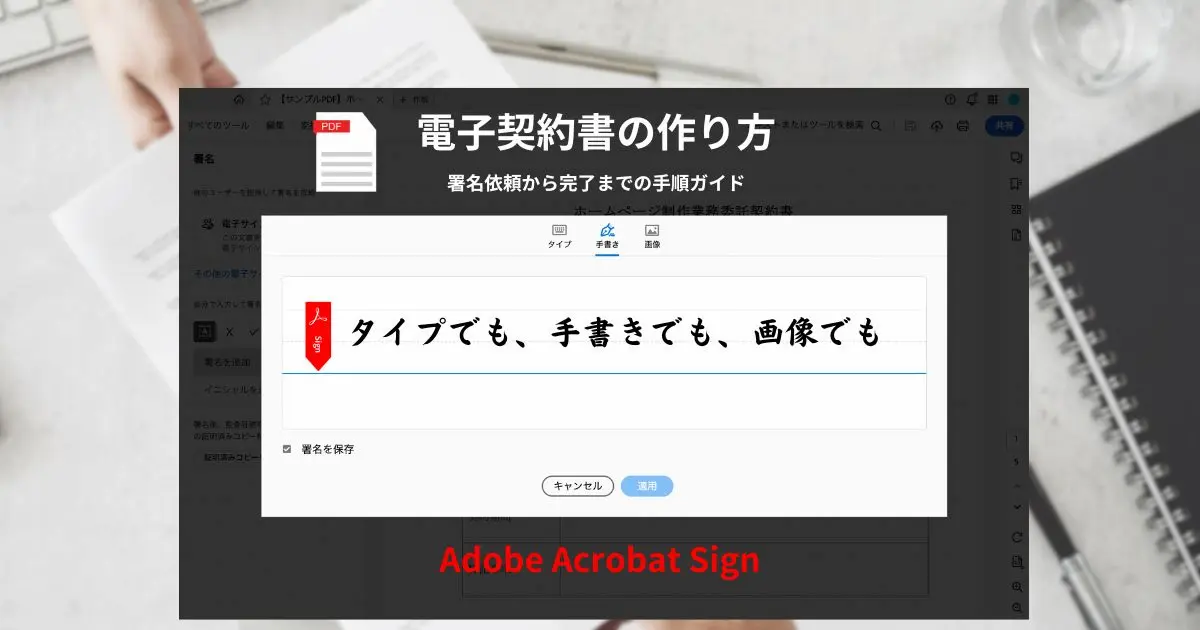
当記事では、Acrobat Signを利用した電子契約書の作り方、署名依頼から完了までの流れを紹介します。

Web制作のキャリアを持つデザイナーの立場から
このような人に向けて書いています。
- 電子契約サービスの選択肢にAdobe Signがある人
- Acrobatを使って電子契約書を作るって、初心者でもできるか心配な人
- Acrobat Signを利用した電子契約書の具体的な作成方法を知りたい人
電子契約書の作成と聞くと「難しそう」というイメージがありますよね。
私も、セキュリティ面や法的有効性が認められる契約書を安全に作成するには、電子契約サービスに申し込む必要があるのでは?・・・と思っていました。
しかし、Acrobatを利用したシンプルな電子署名であれば、意外に簡単にできたので、その手順を記しておきます。
前提知識
Acrobat Signとは
Adobe社が提供するシンプルで安全な電子契約ツールです。
従来の紙の契約書と同様に法的有効性が認められています。
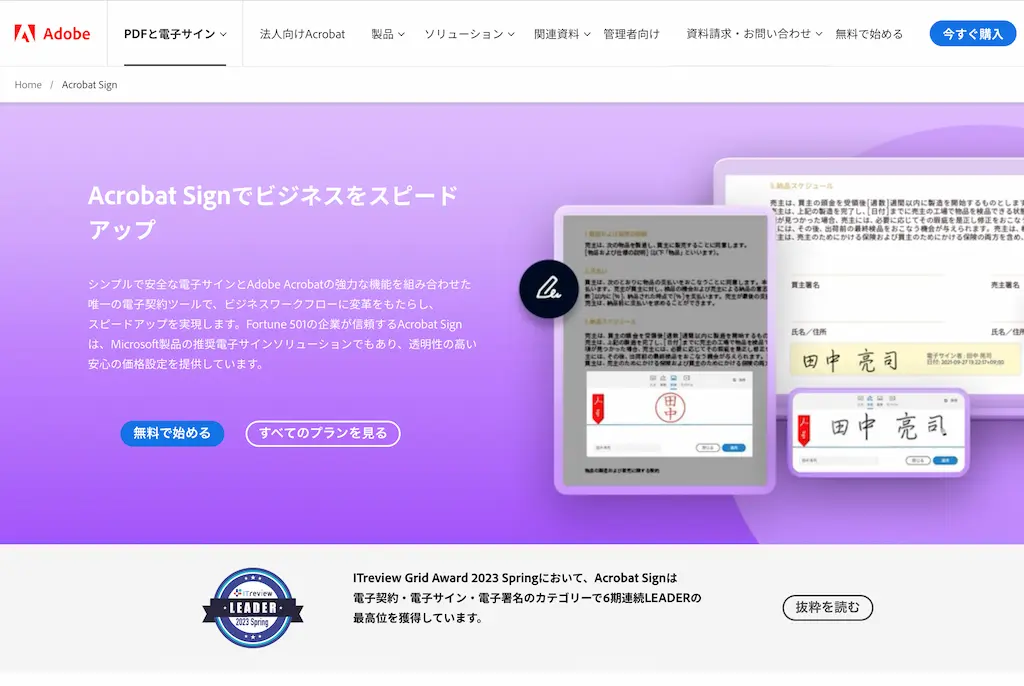
Acrobat Signの利用は有料(無料体験期間あり)ですが、Adobe CC コンプリートプランを利用されている人はプランに含まれているのですぐに利用できます。
署名依頼を受け取る側(お客様)は無料です。
ユーザー登録やアプリのダウンロードも不要。
モバイルでもPCでもメール内のリンクをクリックしてAdobe Acrobat Signにアクセス。
安全に、簡単に署名手続きができます。
Acrobat Signのファイル形式
Acrobat Signでの電子契約書作成はAcrobatで行いますので、そのファイル(契約書)がPDF形式である必要があります。
PDFファイルの作り方
文書をPDF形式のファイルにするには、いくつかの方法があります。
- Microsoftの各種アプリケーションを利用する方法
-
WordやExcel、PowerPointなどそれぞれの「保存形式」で「PDF」を選択する。
- Google Docsを利用する方法
-
「ファイル」メニューから「ダウンロード」を選択し、「PDFドキュメント」を選択する。
- プリンターの設定を利用する方法
-
文書を任意のアプリケーションで開き、印刷設定を開く。
プリンターとしてPDFを選択する。
その他、インターネットで利用できるオンライン変換ツールを利用する方法もあります。
Acrobat Signは、Microsoftの各種アプリケーションと連携されているため、PDF形式で保存する手間を省くことができます。
今回はWordで作成した契約書をもとにAcrobat signで電子契約書を作成する方法も合わせて紹介しています。
Acrobatでの電子契約書完成イメージ
当記事の手順で作成する電子契約書の完成イメージです。
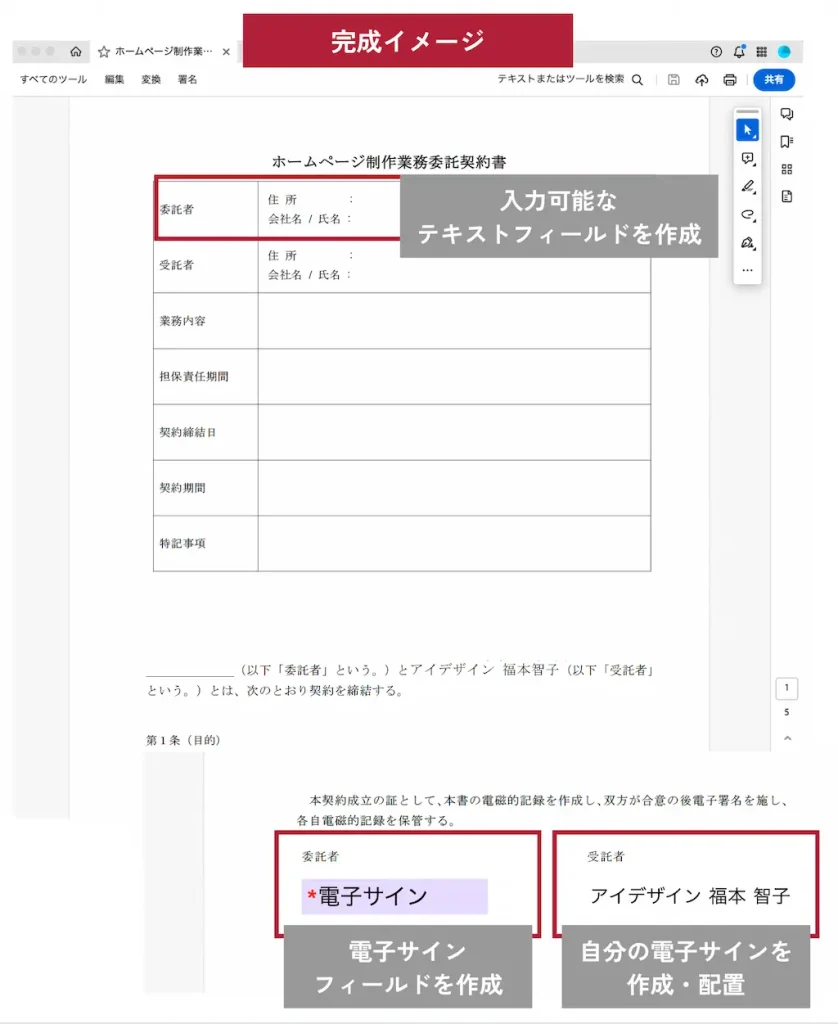
電子契約書の作り方手順の予習
最初に作業内容を予習しておきましょう。
作成手順は下記の通りです。
- 契約書をAcrobatで開く
- 相手先の情報を入力する
- 入力可能なフィールドを作成する
- 電子サイン(相手先)のフィールドを作成する
- 自分の電子署名を作成し文書内に配置する
- 内容を確認して送信
- Adobe Signからのメールを確認
それでは、始めましょう。
Acrobat Signでの電子契約書作成手順
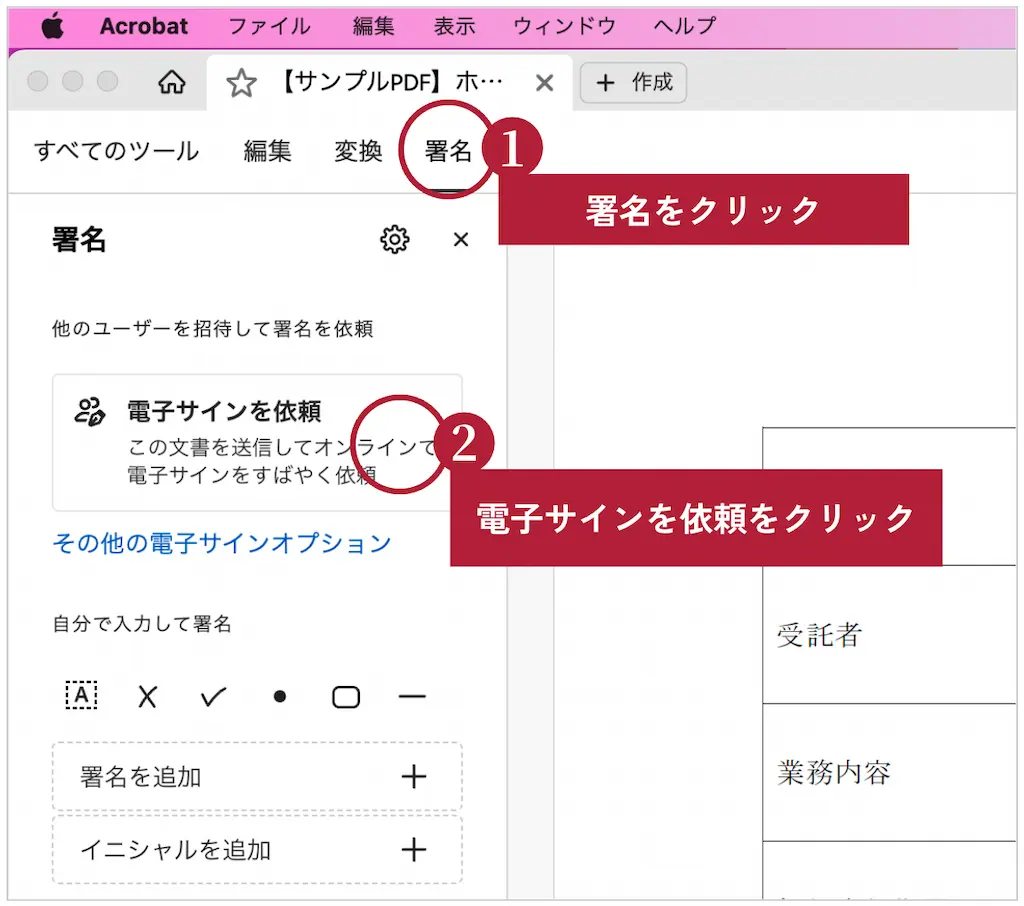
(1)署名をクリック
(2)電子サインを依頼をクリック
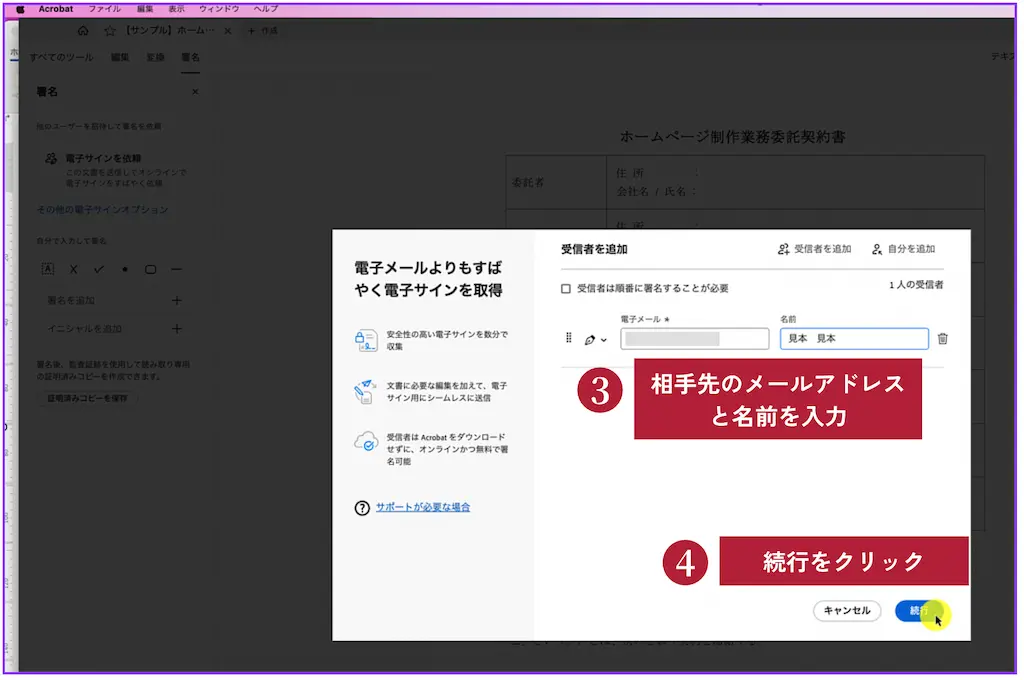
(3)相手先のメールアドレスと名前を入力
(4)続行をクリック
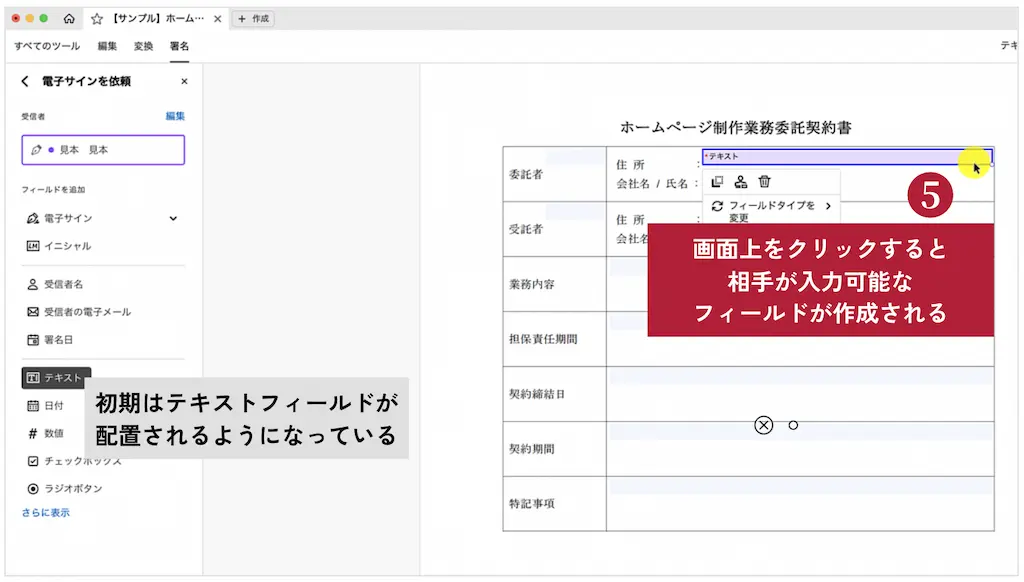
(5)画面上をクリックすると相手が入力可能なフィールドが作成されます。
初期はテキストフィールドが配置されるようになっているので、必要に応じて他のフィールドを利用してください。
フィールドが不要な場合は、この工程はスルーで大丈夫です。
ここでできる入力フィールドは電子サイン(署名)ではありません。
電子サイン(署名)は次の工程で説明します。
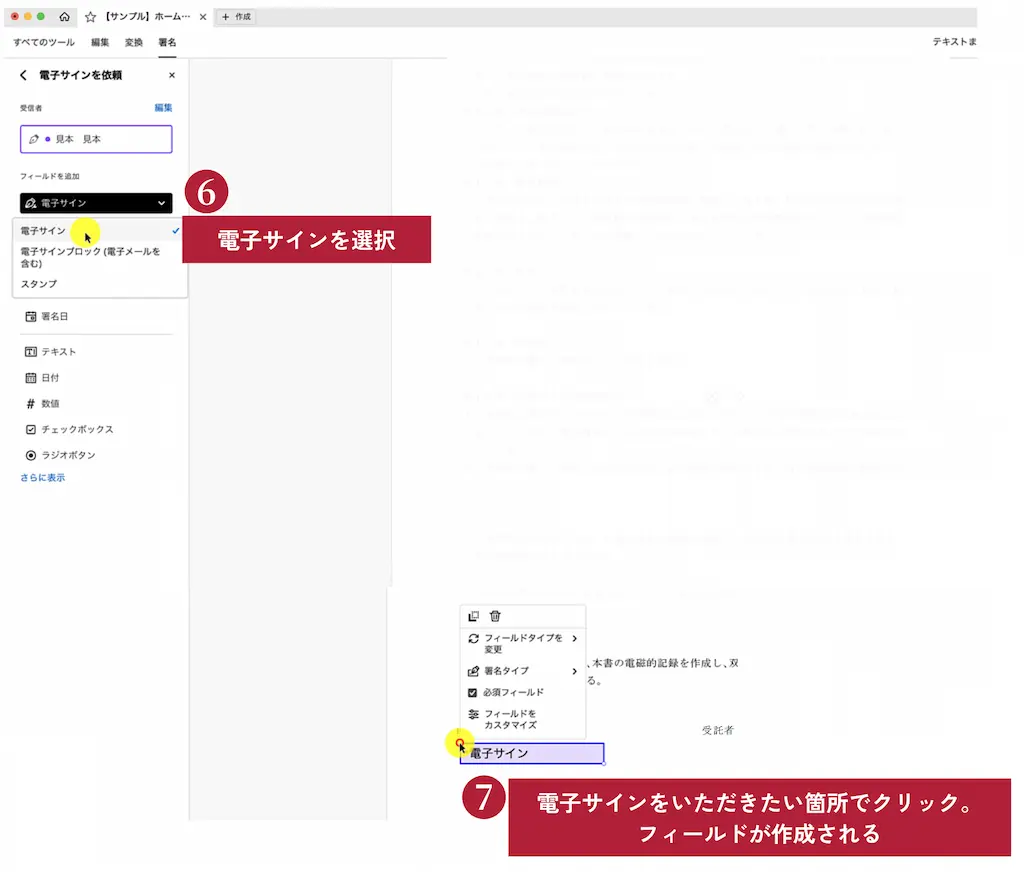
(6)電子サインを選択
(7)相手に電子サインをいただきたい箇所でクリックするとフィールドが作成されます。
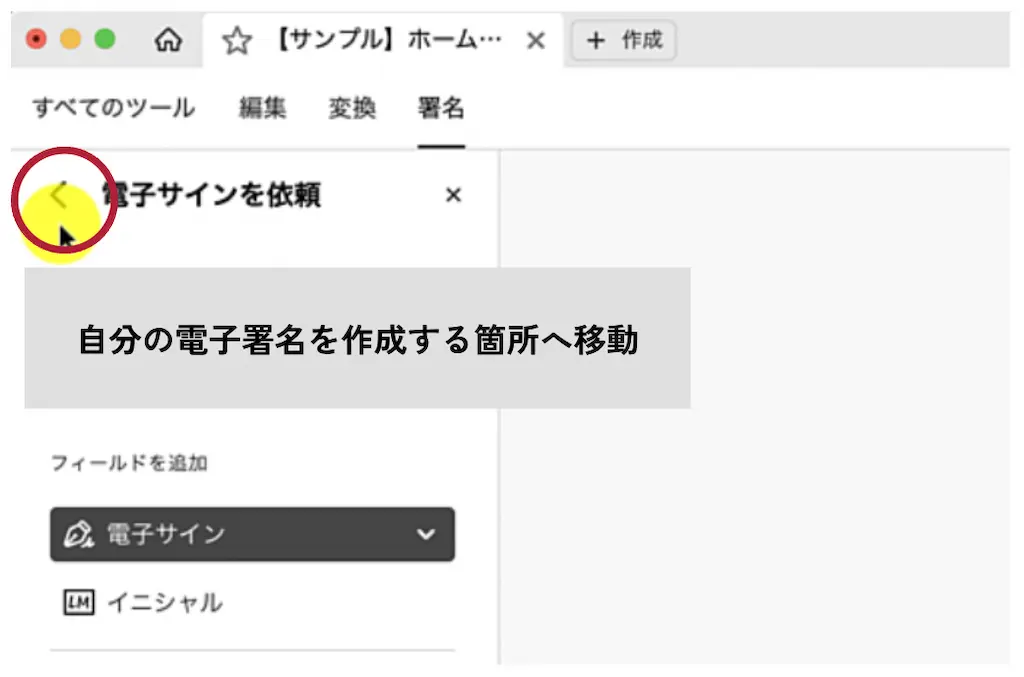
自分の電子署名を作成する箇所へ移動します。
⬇︎⬇︎⬇︎
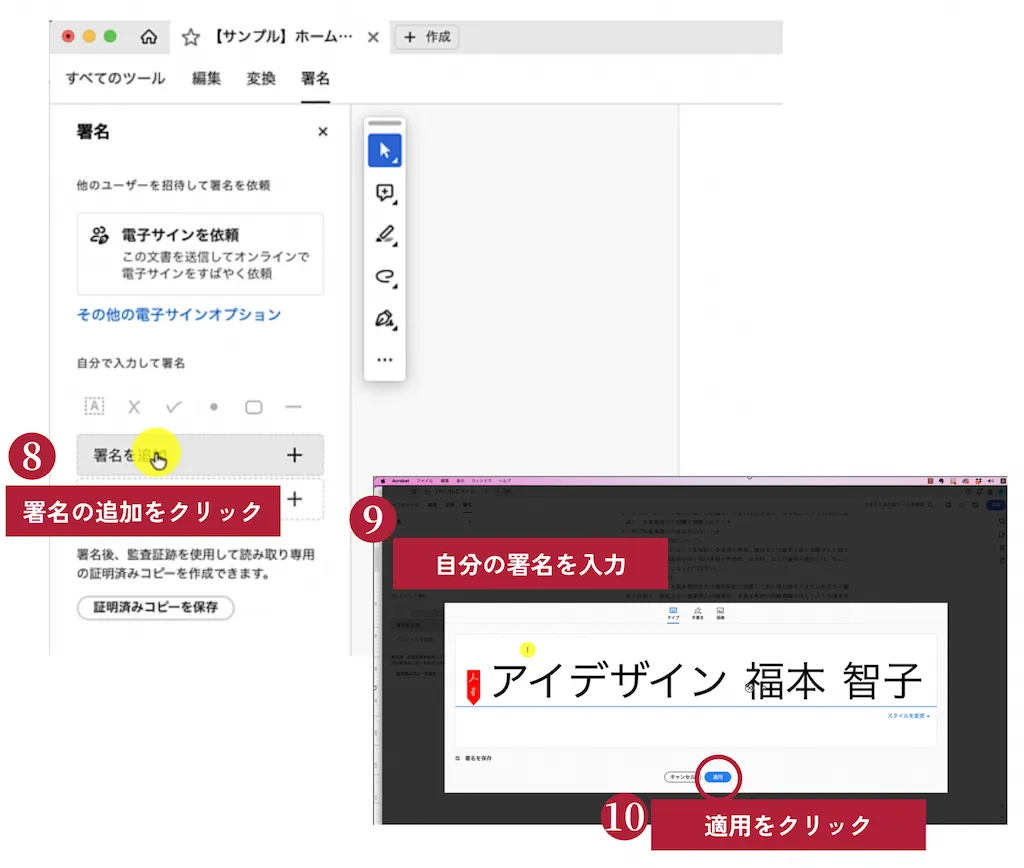
(8)署名の追加をクリック
(9)自分の署名を入力
(10)適用をクリック
下記は署名配置後の画面。
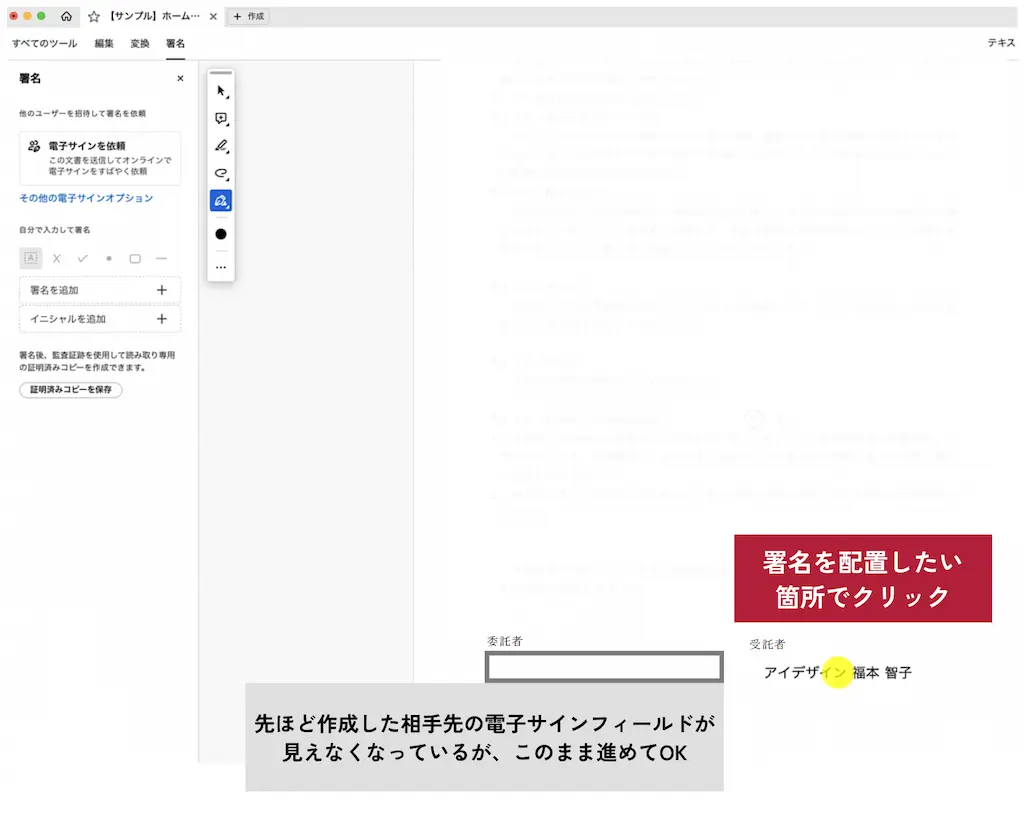
Step4で作成した電子サイン(相手先)のフィールドが見えなくなっていますが、このまま進めてOKです。
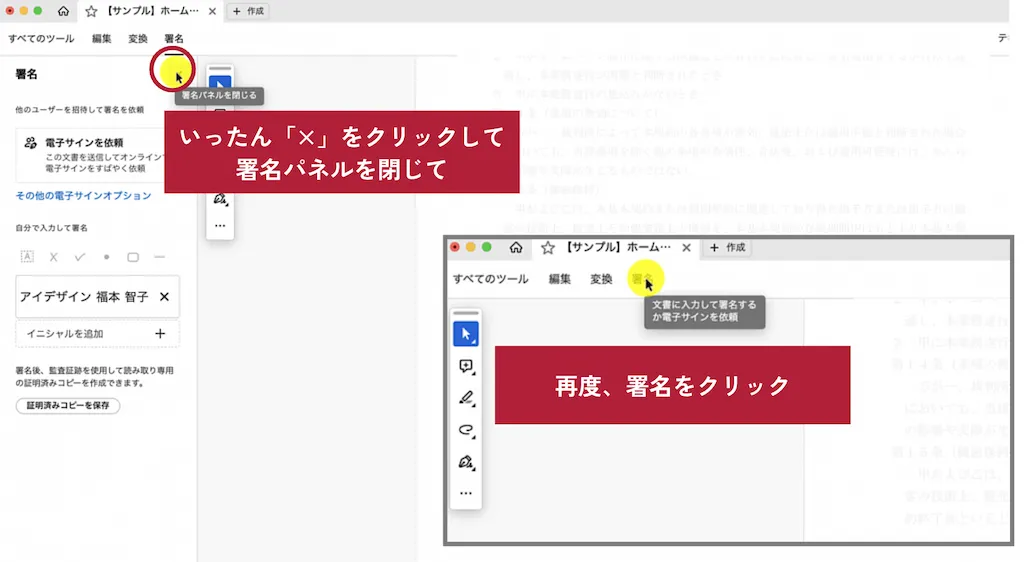
いったん×をクリックして署名パネルを閉じ、再度、署名をクリックすると下記の画面になります。
電子サイン(相手先)のフィールドも表示されるようになります。
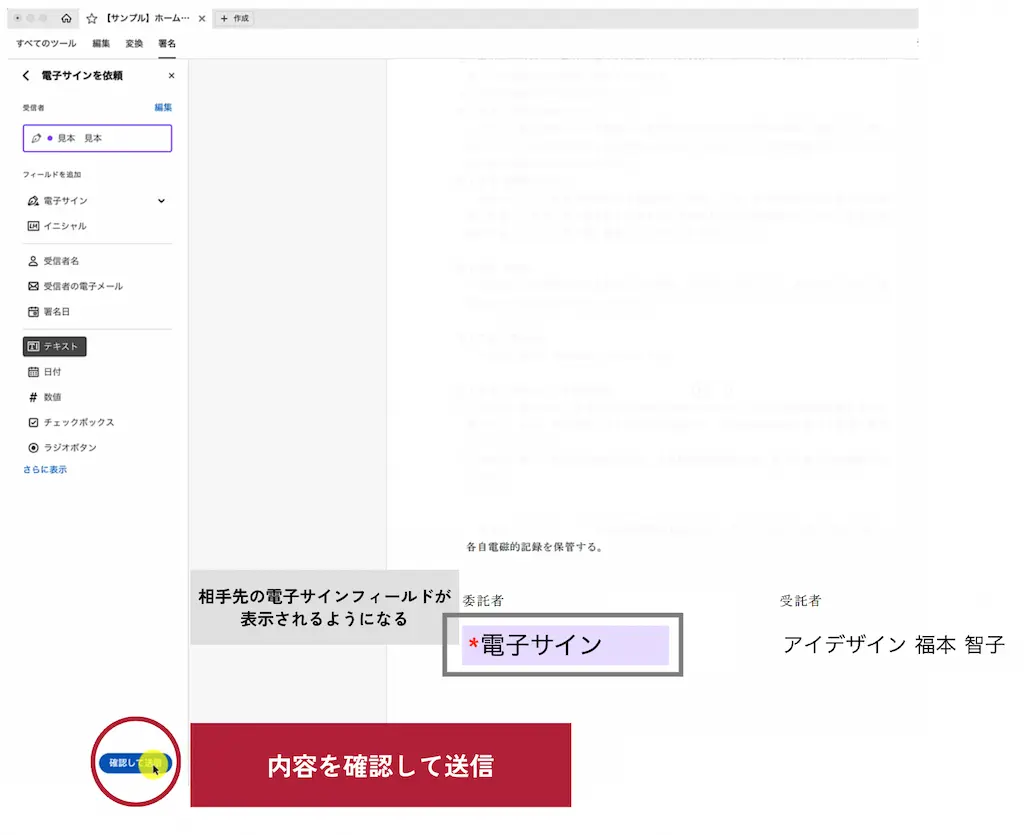
内容を確認して送信をクリック。
すぐに送信されることはなく、確認画面が立ち上がります。
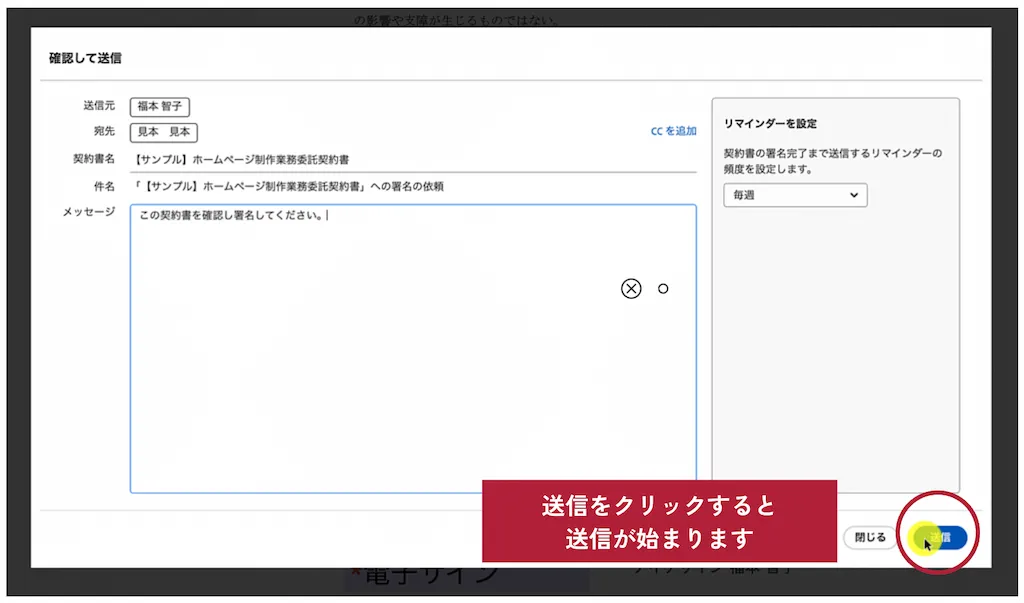
送信をクリックすると送信が始まります。
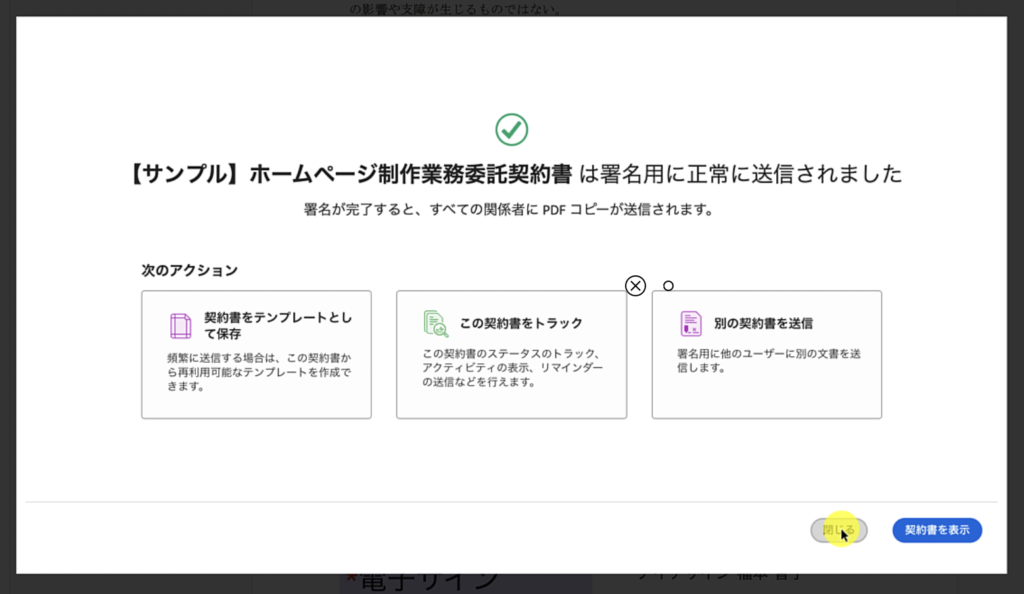
これで送信完了です。
送信完了から数秒後に、Adobe Signから送信完了の確認メールが届いているので確認しましょう。

また、相手先が署名完了すると通知のメールが届きます。


次にWordで作成した契約書をもとにAcrobat Signで電子契約書を作成する方法を説明します。
Acrobat Signは、Microsoftの各種アプリケーションと連携されているため、作業中の画面からAcrobatへスムーズに移行できます。
Wordで作成した契約書をもとにAcrobat Signで電子契約書を作成する方法
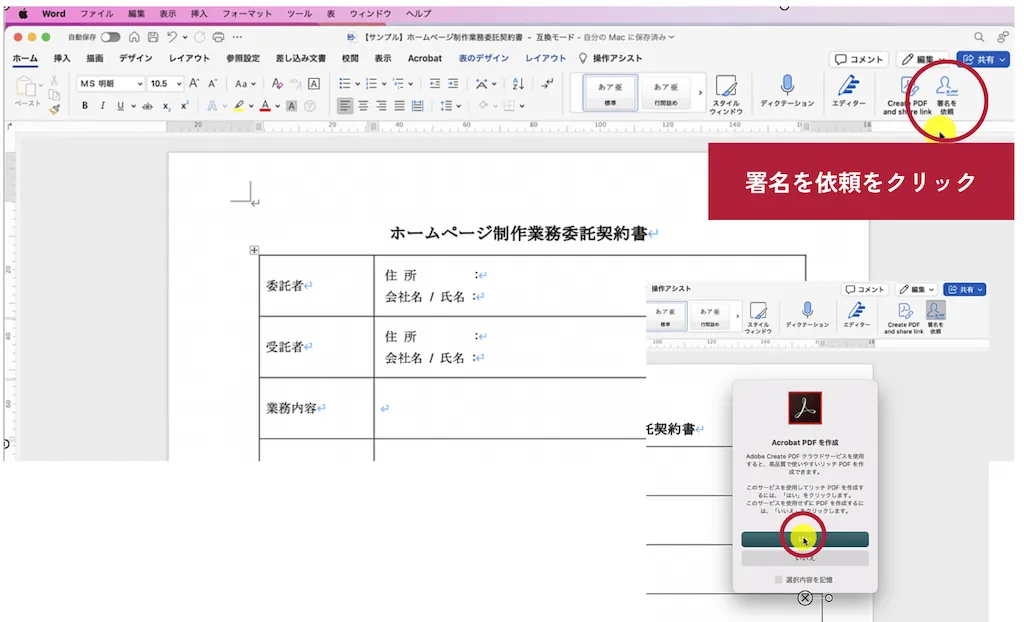
署名を依頼をPDFに変換中となり、しばらく待つと下記の画面になります。
Acrobatに切り替わり、相手先の情報を入力する画面になります。前述のStep2と同じ画面です。
この後の工程は前述のStep同様に進めます。
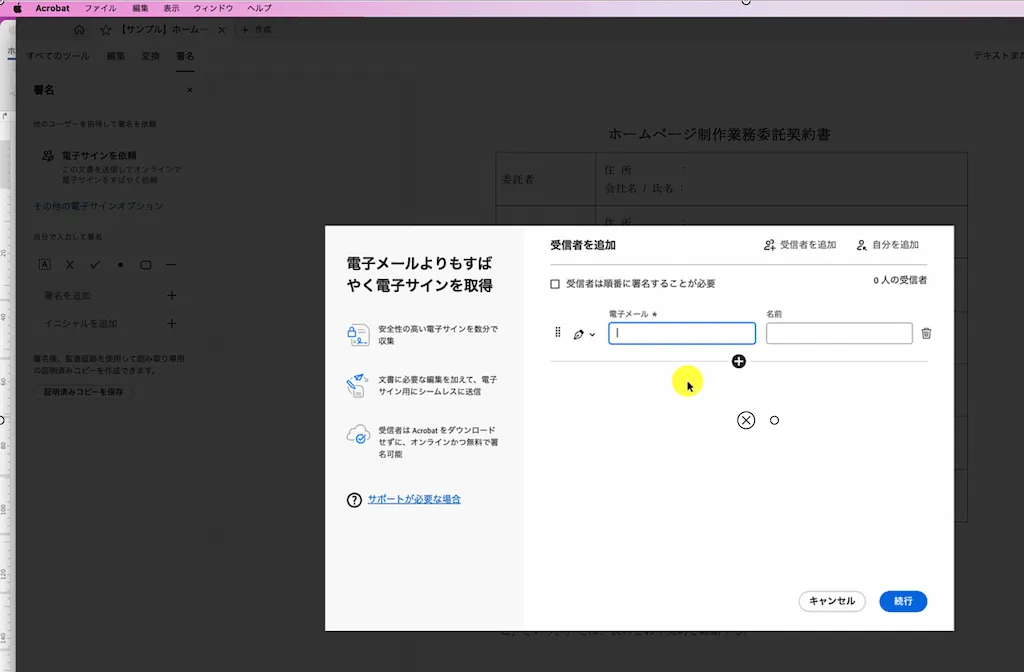
以上、Acrobat Signを利用した電子契約書の作り方、署名依頼から完了までの流れを説明しました。
署名依頼を受け取る側の手順は下記にて説明しています。

署名が完了した契約書はどこに保管される?
署名が完了した契約書は、アカウントがアクティブである限りAdobe Acrobat Signのシステムに安全に保管され、いつでもアクセス可能です。
契約書をダウンロードしたり、システム上から削除することもできます。
編集後記:スモールビジネスが電子契約サービスを選ぶ基準
紙と印鑑を使った契約書の場合は、対面で相手の顔を見て、契約内容を双方で確認しつつ、コミュニケーションをとって契約締結という感じでした。
オンライン化が進むこの先、電子署名での契約が一般的になっていくと予想されます。
確かにオンライン上の電子サインは、印刷や郵送、交通費、時間、労力など多くのコスト削減となり便利。
スモールビジネスでも電子契約への対応が必要になるケースも増えるでしょう。
Adobe Acrobat Sign以外にも電子契約サービスはたくさんあるので自分のビジネスにあった方法を選びたいですね。
「電子契約」「電子契約サービス 比較」などと検索するとたくさんの電子契約サービスが出てきます。
また、そのサービスを比較しているWebサイトもあるので、そこを参考にしながら検討すると効率がいいですよ。
私は実際にいくつか電子契約サービスを利用してみて、結果、Adobe Acrobat Signを採用することにしました。
その基準は下記の通りです。
電子契約サービスを選ぶ基準
- スモールビジネスでも無理なく支払える利用料金
- 信頼、安全性の高さ
- 作成、編集が簡単であること
- PC、タブレット、スマートフォン、どのデバイスでもアクセスできること
- ユーザー登録やアプリのダウンロードなど相手先(お客様)の手間がかからないこと

参考になればうれしいです。